|
3ds maxでの分散型レンダリングを使用する場合、3種類のオプションがあります。
・ 一つのシステムでシーンをバッチレンダリング可能
・ 他のノードへ作業を分配可能。ホストへのレンダリングは不可。
・ レンダリングノード(クライアント)へ作業を分配し、マネージャにレンダリング
ここでは、backburner 2を使って、3ds maxのレンダリングサーバへ作業を分配し、マネージャにレンダリングします。
マネージャとは?
マネージャは、backburnerのコントロール中枢です。このアプリケーションを1台のコンピュータで稼動し、そこからレンダリングファーム全体を管理します。マネージャを稼動するシステムは、広いバンド幅を利用するため、レンダリングファームに含まれないシステムを使用することを奨励します。例えば、何らかの理由によりマネージャが停止した場合、レンダリングファーム全体が停止してしまいます。
サーバーとは?
サーバーは、レンダリング工程に貢献するアプリケーションです。ネットワークレンダリングの工程に含まれるサーバーは全て、マネージャへ直接接続します。サーバーをインストールするコンピュータには、3ds maxがインストールされていなくてはなりません。サーバーは、マネージャからのリクエストにより、3ds maxを起動します。
モニターとは?
モニターは、ビューや進行中のジョブの調整を行うマネージャのユーザインターフェイスです。このアプリケーションは、ネットワーク上のどのましんでもマシンで稼動し、レンダリングキューを監視することができます。最初にモニターを起動するユーザがジョブ変更(中止、優先順位変更など)を行うことができます。他のユーザは、モニターユーザインターフェイスから、モニターの調整権をリクエストすることができます。Manager>Request Queue Control(または、"CTRL+Q")
基本設定
- まず最初に、 backburner マネージャ専用のシステムを割り当てます。レンダリング作業中、マネージャは常に多くのサーバーと頻繁にやり取りをするため、高バンド幅のネットワークカードを搭載したシステムを使用することを奨励します。
- 次に、全てのレンダリングサーバに 3ds max の必要な要素をインストールします。(コンパクト / コア、または完全 / カスタムインストールのいずれかを選択)
- サーバーとマネージャは、どちらもアプリケーションまたはサービスとして設定可能です。 “ (1359) backburner2 マネージャとサーバーをサービスとしてインストールする ” を参照してください。
- サーバーをアプリケーションとしてインストールする場合、サーバーは、デスクトップのスタートメニューから起動します。 backburner では、デフォルトでアプリケーションとしてインストールされます。
- 適切に構成されたマネージャが起動すると、特定したワークステーションでサーバーを起動することができます。
デフォルト設定例(図1)
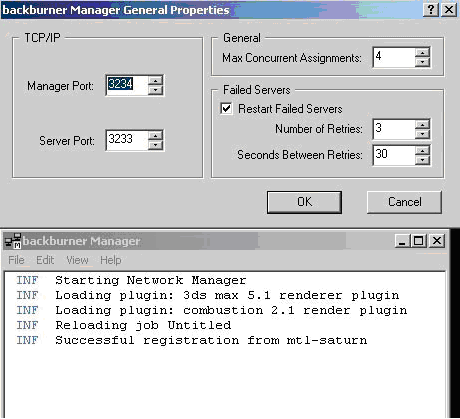
図1 マネージャ(mtl-jupiter)
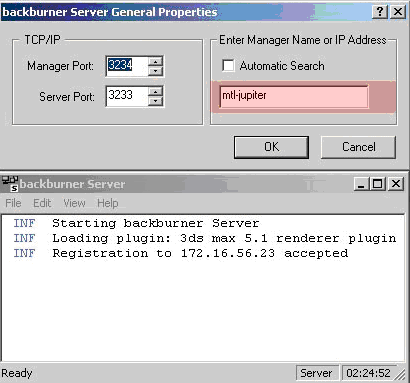
図2 サーバー(mtl-saturn)
重要!サーバーとマネージャは、必ず割り当てられたポートを使用していなくてはなりません。また、サーバーとマネージャに割り当てるポートは、他のアプリケーションが使用していないものに限ります。多くの場合、ポートはデフォルト設定のままで問題ありません。
「mtl-saturn」(図1参照)をマネージャから適正に登録すると、クライアントがレンダリングファームプロセスを開始します。サーバーは、マネージャから送られるジョブの受け入れ準備が整います。
ヒント: ネットワークファームの構築には、ホスト名のかわりに、マネージャのIPアドレスを使用することも可能です。
この時点で、全てのサーバーがマネージャへ接続していることを確認します。構成が正しくされていない場合、ここでエラーを修正します。
注意: Microsoft Windows では、 Windows Server 以外のオペレーティングシステムを使用する場合、レンダリングノードの上限が 10 ノードに制限されます。レンダリングファームを 10 台以上のクライアントで構成する場合、マネージャは、 Windows 2000 Server などの Windows Server システムで稼動する必要があります。
3ds maxにおけるネットワークレンダリングの手順
- レンダリングメニューの"レンダリング"を選び、"シーンをレンダリング"ダイアログを開く
- "ファイルを保存"を選ぶ
- UNCまたはマッピングしたドライブの名前でパスを指定する。詳細は、(1134)"UNCを使ってパスを割り当てる方法について"を参照
- "ネットワークレンダリング"にチェックを入れ、使用可能にする(図3参照)
- "シーンをレンダリング"ウィンドウの下部にある"レンダリング"ボタンをクリックする。
- "ネットワークジョブの割り当て"ダイアログが表示される
- ジョブ名フィールドに適当な名前を入力する
- マネージャの名前またはIPアドレスを入力する。
- "接続"を選択する
- マネージャは、他のサーバとやり取りを開始
- "すべてのサーバー"タブを開き、使用するシステムの名前を選ぶ
- "サブミット"を選択する
- 3ds maxファイルの圧縮バージョン(.maz)が、全てのサーバーへ配信される
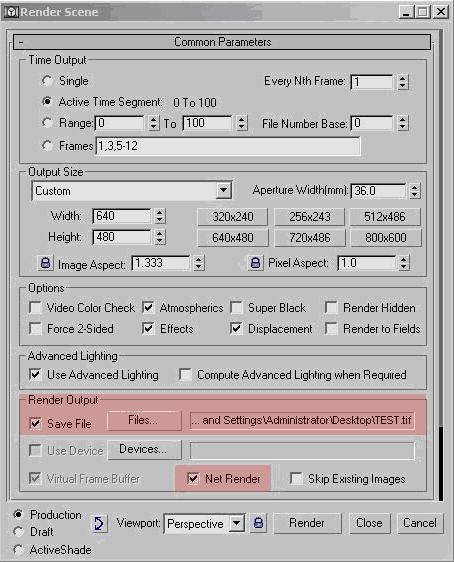
図 3 レンダリング出力
注意: 上記の例では、マネージャをサーバーとしても使用しています。
よくある質問
backburner 2は、combustion 2に対応していますか?
回答
はい。但し、ネットワークファームが、同じバージョンのbackburnerを搭載していなければなりません。
3ds max 5.1とcombustion 2.1は、ともにbackburner 2.1を使用します。3ds max 6またはcombustion 3をインストールすると、backburnerはバージョン2.2へアップグレードされます。このバージョンは、combustion 2.1、combustion 3、3ds max 5.1、3ds max 6の全てに対応します。ネットワークレンダリングを行う全てのコンピュータで、backburnerと3ds maxは、必ず同じバージョンにアップグレードしてください。
質問
最高何台のマシンをレンダリングファームに使用できますか?
回答
3ds maxやcombustionの製品版を購入すると、ユーザはbackburnerを使用して、最大9999台(全てのマシンがマルチプロセッサシステムでも可)でのネットワークレンダリングを行うことができます。
質問
レンダリングノードで必要となるシステム条件は?
回答
3ds maxと同じシステム条件になります。高速CPUと大容量のRAMが、レンダリングスピードを高速化します。特に大きなサイズのファイルでは、CPUとRAM容量によりレンダリング時間は大きく変わります。効率的なネットワーキングが望まれます。(例えば、ワイヤレス接続は、有線に比べて低速です。また、10ベースEther接続は、100ベースEther接続よりも低速です。)
質問
レンダリングファームでは、一部のシステムをサービスとして、他のシステムをアプリケーションモードでサーバーを稼動することができますか?
回答
はい、可能です。但し、レンダリングファーム全てが同じバージョンのbackburnerをインストールしていなければなりません。
質問
backburnerを使うには、アドミニストレータでログインする必要がありますか?
回答
backburnerがサービスとしてインストールされている場合、システムを起動し、サービスが動作していることを確認する必要があります。(#1359"backburner 2マネージャ及びサーバーをサービスとしてインストールする"の項をご参照ください。)backburnerがアプリケーションとしてインストールされている場合、スタートメニューからサーバーをスタートする必要があります。
質問
マネージャとして機能するコンピュータが、同時にサーバーとして機能することは可能ですか?
回答
はい、可能です。アプリケーションとして使用する場合は、スタートメニューからサーバーを起動します。サービスとして使用する場合、自動的に起動します。
質問
AVIやMOVフォーマットのファイルをネットワークレンダリングできますか?
回答
AVIやMOVフォーマットを使用して、ジョブをサブミットできます。しかし、レンダリングに同時に参加できるシステムは、1台限りです。他のシステムへジョブを送ることはできません。レンダリングファームを効率的に活用可能な一連のTargaファイルとして、ファイルをレンダリングすることを奨励します。レンダリングしたTargaファイルを1つのフォルダに集めて、3ds maxのRAMプレーヤーを使って読み込み、AVIまたはMOVファイルとして保存します。また、この手法では、フレームを再レンダリングせずに、AVIやMOVファイルに様々な圧縮設定を試すことができます。 |